win10系统怎么分区
- 分类:Win10 教程 回答于: 2020年08月23日 08:01:18
今天小编告诉大家win10系统怎么分区。
1、鼠标右键点击“我的电脑”,选择“管理”。
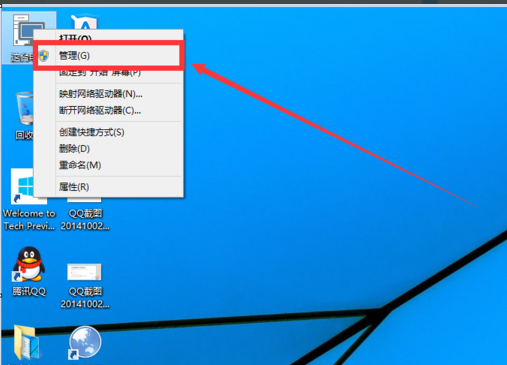
2、点击“存储”下方的“磁盘管理”。
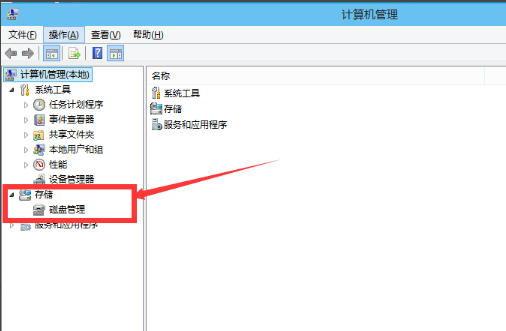
3、选中要分区的磁盘,鼠标右键点击,选择“压缩卷”。
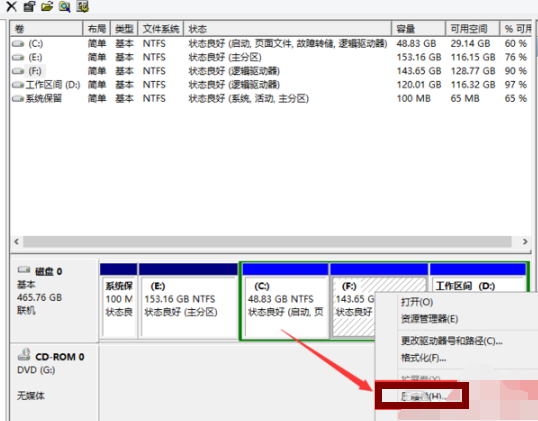
4、接下来系统就会自动查询压缩空间,耗时多久就需要看我们电脑的配置了。
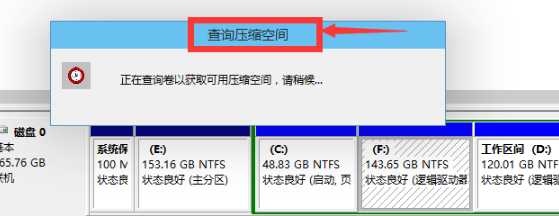
5、在输入压缩空间量中输入我们需要压缩空间的大小,点击“压缩”按钮。

6、片刻之后,空间就被压缩了。可用空间将出现,如图所示。这就是我们刚刚压缩的空间。
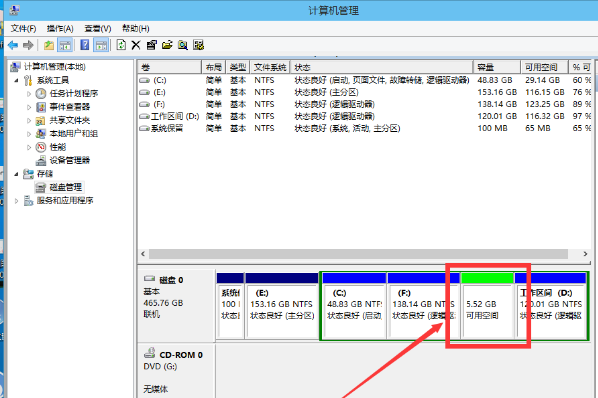
7、接着鼠标右键点击空白分区,点击“新建简单卷”。
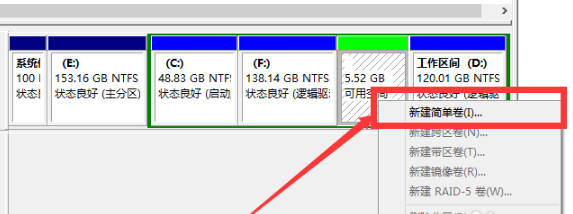
8、进入新建简单卷向导之后,我们只需点击“下一步”就可以。
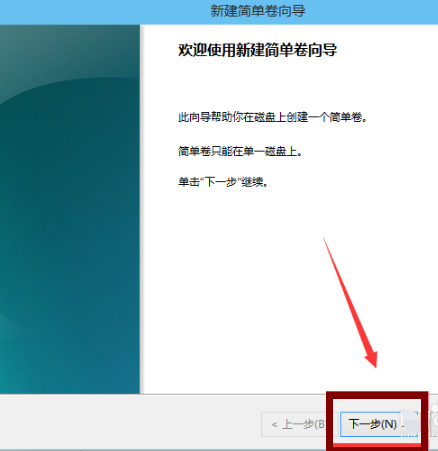
9、我们在简单卷大小中输入我们需要的大小,然后点击“下一步”。然

10、选择盘符,点击“下一步”。
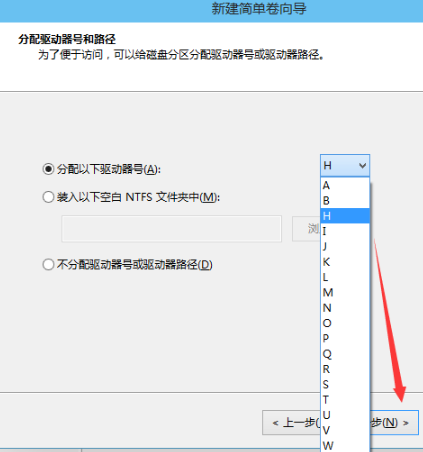
11、然后为新建的简单卷选择磁盘格式,此处通常选择“ NTFS”。
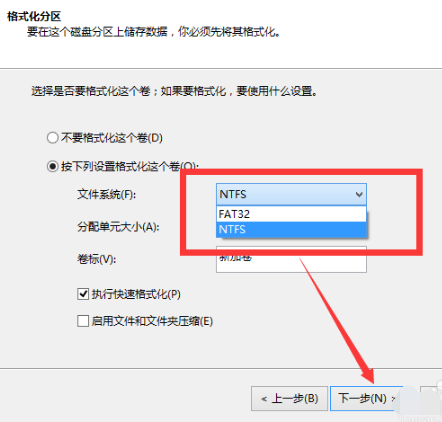
12、点击“完成”按钮就可以了。
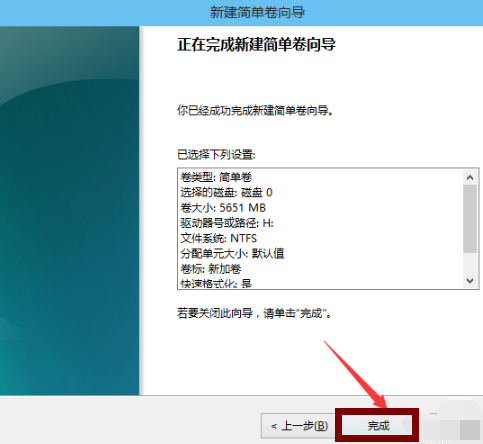
现在知道win10系统怎么分区了吧,希望对您有所帮助哦。
 有用
26
有用
26


 小白系统
小白系统


 1000
1000 1000
1000 1000
1000 1000
1000 1000
1000 1000
1000 1000
1000 1000
1000 1000
1000 1000
1000猜您喜欢
- win10系统瘦身,小编教你win10系统盘如..2018/03/27
- 小编带你比较win10专业版和企业版的区..2021/07/08
- crystaldiskmark,小编教你crystaldisk..2018/03/20
- 联想电脑怎么还原系统win102022/09/15
- 小白重装系统win10步骤和详细教程是什..2022/11/06
- windows10ghost纯净安装教程2021/04/19
相关推荐
- Win10不同版本免费激活密钥2022/11/02
- win10怎么查看电脑系统版本2020/03/27
- win10桌面图标不见了怎么恢复..2023/01/03
- 怎样关闭win10快速启动功能2022/09/13
- windows10产品密钥大全2021/10/16
- 台式电脑怎么重装系统win102022/12/02

















